Webサイトのデザインに欠かせないワイヤーフレーム
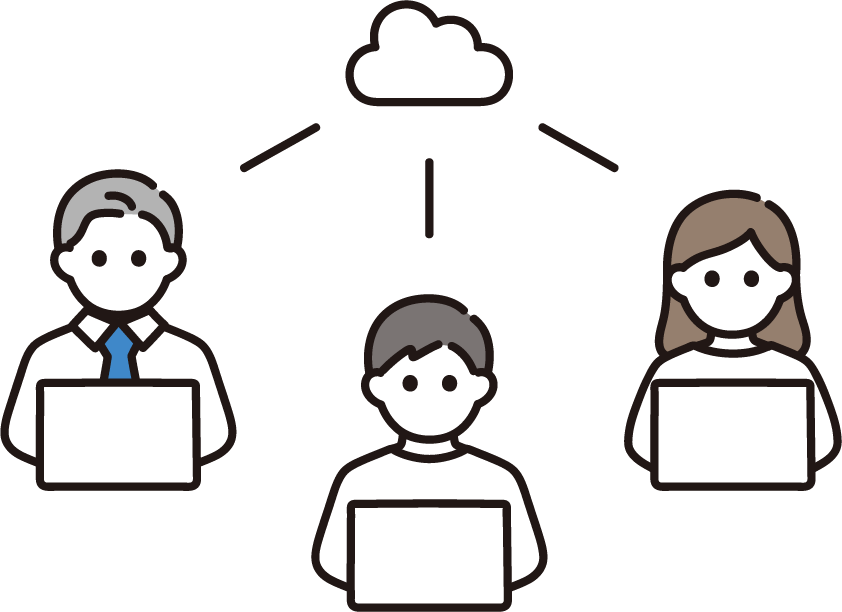
Webデザインに関わる仕事で作ることになるかも
Webデザインに関わる仕事をしている人は「ワイヤーフレーム」という言葉を聞いたことがあると思います。
Webデザインに関わる仕事に就いた人は、これから実際に作成する機会もあるかもしれません。
ワイヤーフレームとは何か?と作り方を見ていきましょう。
ワイヤーフレームとは
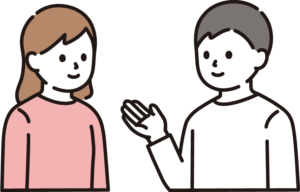
Webサイトのデザインにおけるワイヤーフレーム
Webサイトのデザインにおけるワイヤーフレームとは、要素の位置やサイズ感がわかるシンプルな見取り図(レイアウト見本)の事です。
この位置に「購入」のボタンが欲しいね、などという認識を製作チーム内ですり合わせデザインを固めていく過程で利用されるものです。
完成したワイヤーフレームをもとに詳細なデザインを作成していくのが一般的なので、デザイン要素の細かい作りこみはワイヤーフレーム完成以降の段階になります。
ワイヤーフレームの作り方
ワイヤーフレームはシンプルな図形とテキストが扱えるアプリケーションであれば作成が可能です。
どの程度まで詳細を作りこむかによって、自分のケースに適したツールを選ぶとより効率的に作成できます。
参考:【新人向け】Webデザイン制作の流れの紹介。https://nxpg.net/blog/tech/?p=8175 @nextpagekobeより
ワイヤーフレーム作成ツール
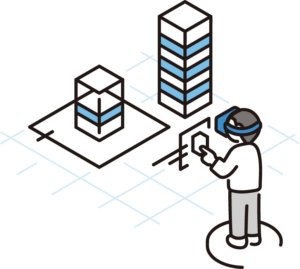
ワイヤーフレームの作成によく利用されるツール
ワイヤーフレームの作成によく利用されるツールをいくつか挙げると
- ・Google図形描画
- ・プレゼンテーションソフト – PowerPoint、Googleプレゼンテーション
- ・Adobe Photoshop
- ・表計算ソフト – Excel、Googleスプレッドシートなど
- ・Adobe XD
などがあります。
Adobe XDはデザイナーなどの特別な目的がある職種の方以外は持っていないと思うので今回は割愛します。詳細を知りたい方は下記の参考リンクをご覧ください。
アプリごとの特徴と適したケース

どんなとき、どのアプリがワイヤーフレームの作成に適しているか
ワイヤーフレームの作成にあたり優先する事によって適したアプリが変わることは前項で説明しました。
どんなとき、どのアプリがよいのか判断材料にしていただくために、Gogle図形描画とPhotoshopでの作成の例を説明していきます。
Google図形描画でワイヤーフレームを作る
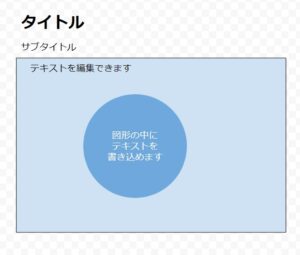
Google図形描画はGoogleドキュメント内のアプリで、線で囲まれるシンプルな図形とテキストの作成に適しています。
イラストなどの詳細なデザインを含まず、大きな変更・繰り返しの変更の少ないワイヤーフレームの作成に適しています。
あとからページ全体のサイズを変更したり、細かなデザイン(イラストやロゴなどの挿入やその絵柄の変更など)が必要になる場合は少し手順が煩雑になるので、他のアプリのほうがやりやすくなります。
Googleアカウントとブラウザがあれば利用できるため、デザインの知識がないメンバーを含む複数人のグループで編集する場合にも便利でしょう。
Adobe Photoshopでワイヤーフレームを作る
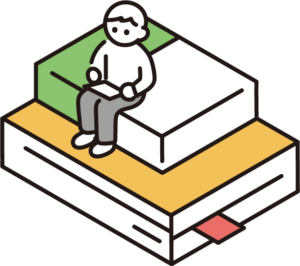
Photoshopは機能が豊富でさまざまな分野のデザインに利用できる画像編集ソフトです。
ライセンス(利用料)が高価で、またある程度高性能なコンピューターでないと動作が重くなり、フリーズして編集内容が失われる場合もあります。
関連記事:これからPhotoshopを学ぶ・仕事で使う人用まとめ
詳細な編集のための機能を利用できるファイル形式(PSDファイル)で編集を行った場合にはPhotoshopのライセンスを持っている人にしか編集できず、ファイルサイズも大きく受け渡しに支障が出る場合もあるので複数人のチームでの編集には向かない場合もあります。
詳細な編集のための機能を利用できるファイル形式(PSDファイル)で編集を行った場合にはPhotoshopのライセンスを持っている人にしか編集できず、ファイルサイズも大きく受け渡しに支障が出る場合もあるので複数人のチームでの編集には向かない場合もあります。
Photoshopをワイヤーフレームを作成するためだけに導入することはまずないでしょう。
ただし持っている場合にワイヤーフレーム作成に利用することはあります。
後から編集・修正がしやすいため、イラストなどの詳細なデザインを含んでいたり、大きな変更・繰り返しの変更があるときのワイヤーフレームの作成もスムーズに対応可能です。

使い慣れているExcelやWord、ペイント、手描きなどで作成してもよい
ワイヤーフレームは、作成するチームの構成メンバーがレイアウトを把握するためのWebサイトの要素の位置やサイズ感がわかるシンプルな見取り図です。
極端に言えば長方形とテキストだけでも作ることが可能です。
そのため作成する人にとって作りやすければ、表計算ソフトのMicrosoft ExcelやWord(または対応するGoogleドキュメントの機能)、Winowsアクセサリのペイント、手描きの図をスマートフォンで撮影したものを使う事も可能です。
特にデザインの専門教育や職種の経験のない人とのやりとりでは、先方が修正の際にプリントアウトした原稿に手描きで修正指示を書き加えたものを撮影・スキャンして返送してくることもあります。
多くの場合ワイヤーフレームは詳細なデザインの完成図ではありません。
ケースごとにチームでどの程度詳しい情報が必要なのか確認して、もし簡素なテキストと配置がわかればよいケースならExcelやWord、ペイント、手描きなどの使い慣れているツールで作成することができます。
仕事・働き方に悩んでいたら。『Salad』が強みを活かす就職のサポートをします
まとめ
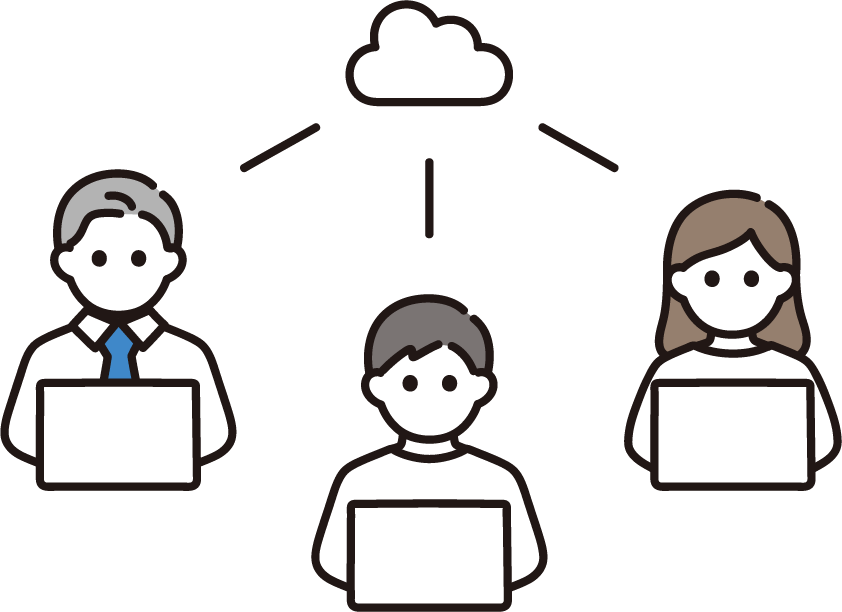
グループ・チームで仕事をする際の情報の伝え方
リモートワークやパソコンを利用する作業ではグループ・チームのメンバー間での情報の伝え方を工夫するとよりスムーズに仕事が進みます。
特にテレワーク・リモートワークの場合、イメージ(写真、図、イラストなど)で情報を伝える方法を工夫してより分かりやすくすることで、伝えられる情報の質と量を向上させれば時間も手間も大幅に効率化できます。
ワイヤーフレームなど情報共有の便利な方法を覚えて、仕事を合理的にストレスなく進めていけたら良いですね!
関連記事:就労移行支援事業所で在宅就労は実現できる?おすすめはココ!
関連記事:【障害者のテレワーク事例】総まとめ!始め方から注意点もわかる!
【サラダ編集部公式SNS】Twitter ・ Instagram
このブログの更新情報はTwitter(@KnowDo_salad)でご案内します。人気記事・おすすめ記事はInstagram(@knowdo12)でもご紹介しています!





 カスタマイズ就業って?
カスタマイズ就業って?

 ノウドー求人情報画面
ノウドー求人情報画面






